3.2 查看硬件设备信息
sudo lspci //查看有哪些PCI设备
sudo lspci -vvv //详细查看PCI设备信息
sudo lspci -xxx //查看PCI设备配置空间所有寄存器的值
sudo lspci -vvv |grep "Speed" //查看PCI设备的速率
sudo lsusb //查看有哪些usb设备
sudo lsusb -v //详细查看usb设备信息
sudo lsusb -t -vv //查看usb设备上有哪些usb设备,并可以查看到usb设备速率
sudo lscpu //查看cpu的详细信息,如架构、厂商、核数、频率、型号等
sudo lscpu -e -b //查看哪些CPU正在使用
sudo lscpu -e -c //查看哪些CPU没有使用
sudo dmidecode -t memory //查看内存槽及内存条
sudo dmidecode -t memory | grep Size //查看内存的插槽数,已经使用多少插槽,每条内存多大
3.3 关机和重启
sudo reboot //重启系统
sudo poweroff //关机
sudo shutdown now //关机
sudo init 6 //重启系统
sudo shutdown -h 10 //10分钟关机
3.4常用命令操作
cd .. //返回上一目录
cd /home/afc/ //跳转到/home/afc目录下
pwd //查看当前所在位置
ls -la //查看当前目录所有文件的信息包括隐藏文件
vim 1.txt //编辑1.txt文件
cat 1.txt //查看1.txt文件内容不能上下翻页
cat 1.txt | more //查看1.txt内容可以上下翻页
sudo find / -name "1.txt" //在“ / ”目录下查找1.txt文件
ifconfig 或者 ip addr show //查看网络IP和MAC地址
grep -rn "nihao evoc" / //在“ / ”目录下查找哪些文件内容中有“nihao evoc”
sudo rm -rf 1.txt //删除当前目录下1.txt文件
sudo rm -rf /home/afc/1.txt //删除/home/afc/目录下1.txt文件
sudo tree //列出当前目录下所有文件包括文件夹中的文件
touch 1.txt //创建1.txt文件
cp 1.txt /home/afc/ //复制1.txt文件到/home/afc/目录下
cp 1.txt /home/afc/2.txt //复制1.txt文件到/home/afc/目录下并修改名字为2.txt
cp 1.txt ./2.txt //复制1.txt文件到当前目录下并修改名字为2.txt
mkdir evoc //创建evoc目录
mv 1.txt /home/afc/ //移动1.txt文件到/home/afc/目录下
ps aux |grep "evoc_w" //查看evoc_w程序运行状态和进程号
kill -9 进程号 //关闭进程号对应的程序
ping 192.168.5.102 //测试连接192.168.5.102是否能连通
sudo dhclient -v //动态获取ip,注意:在使用前先使用sudo dhclient -r。
ssh afc@192.168.5.102 //远程连接192.168.5.102机器上的用户
top/htop //类似windows的任务管理器
date //显示当前日期
uname -a //显示系统信息:Linux内核、64位/32位系统、系统名称
chmod 777 1.txt //赋予1.txt文件所有用户可读,可写,可执行。注意:/bin/下命令别给
777权限
history //查看以前使用过的命令
lsblk //查看硬盘是否成功挂载上,就是可以直接进到硬盘中
sudo //相当于root执行
free -m //查看内存使用情况
3.5 文件压缩与解压
.tar/.tgz/.tar.gz等后缀的文件压缩和解压文件
tar -cvzf evoc.tgz evoc/ //压缩目录中所有的文件为 evoc.tgz
tar -xvzf evoc.tgz //解压evoc.tgz到当前文件夹
tar -xvzf evoc.tgz -C /home/afc/ //解压evoc.tgz到/home/afc/下
.zip文件解压和压缩
zip evoc.zip evoc/ //压缩evoc目录下文件以.zip压缩
unzip evoc.zip //解压到当前目录
unzip evoc.zip -d /home/evoc/ //解压到/home/evoc/的目录
.rar文件的解压和压缩 //注意:rar解压和压缩要下载对应的rar解压器
rar a evoc.rar evoc/ //压缩evoc/文件到evoc.rar中
rar x evoc.rar -ad /home/evoc/ //解压rar文件到/home/evoc/中
3.6 网络信息查看与配置
命令查看法:
ifconfig //查看网卡名称、IP和MAC地址
ip addr show //查看网卡名称、IP和MAC地址
文件查看法:
/sys/class/net //该目录下存放真实的网卡文件链接,网卡文件中包含所有网卡信息
cd /sys/class/net/网卡名称 //切换到网卡文件中
查看MAC地址:
cat /sys/class/net/网卡名称/address
获取动态IP(连接网络):
第一步:sudo dhclient -r
第二步:sudo dhclient -v
3.7 查看BIOS信息
dmidecode -t bios //系统下查看BIOS的版本、BIOS的硬件支持状态、BIOS支持的语言
dmidecode -t slot //BIOS下查看有哪些PCI槽
3.8 服务状态查看与操作
sudo systemctl status 服务名称 //查看服务的状态
在Active上出现active则表示服务正常运行,出现inactive则表示关闭。
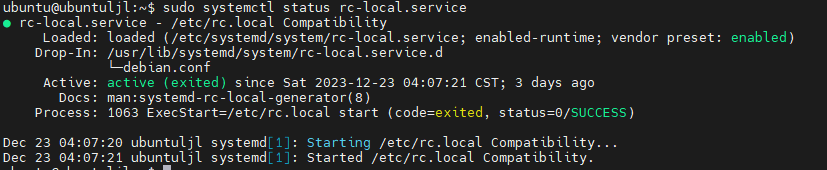
sudo systemctl list-units //显示服务和驱动的状态

sudo systemctl restart 服务名称 //服务重启
sudo systemctl start 服务名称 //服务启动
sudo systemctl stop 服务名称 //服务关闭
sudo systemctl enable 服务名称 //服务启用
sudo systemctl disable 服务名称 //服务禁用
3.9 驱动模块相关操作
驱动的查看:
lsmod
i915模块和使用i915模块的查看:
lsmod |grep i915
模块卸载:
rmmod 模块名称 //注意在被使用的模块无法强制卸载
模块加载:
insmod 模块名称
自动加载模块:
modprobe 模块名称
3.10 U盘使用方法
U盘挂载到系统上步骤:
第一步:查看是否能被系统识别
lsblk
使用lsblk可以看到如下信息,从如下信息对比U盘的大小查看U盘是否被识别
NAME MAJ:MIN RM SIZE RO TYPE MOUNTPOINT
sda 8:0 0 50G 0 disk
├─sda1 8:1 0 1M 0 part
└─sda2 8:2 0 50G 0 part (U盘)
第二步:创建一个目录用于U盘设备映射到文件中
mkdir evoc
第三步:挂载U盘
mount /dev/sda2 evoc/ //sda2是系统识别到U盘的盘符
挂载成功后就可以使用U盘了,可以拷贝文件到U盘中
最后一步:使用完U盘进行解除挂载,解除成功后拔出U盘
umount evoc/
3.11 查看和关闭程序
程序的查看:
ps -ef
程序如下:
UID PID PPID C STIME TTY TIME CMD
root 1 0 0 Dec23 ? 00:00:29 /sbin/init
root 2 0 0 Dec23 ? 00:00:00 [kthreadd]
root 3 2 0 Dec23 ? 00:00:00 [rcu_gp]
root 4 2 0 Dec23 ? 00:00:00 [rcu_par_gp]
root 6 2 0 Dec23 ? 00:00:00 [kworker/0:0H-kblockd]
root 8 2 0 Dec23 ? 00:00:00 [mm_percpu_wq]
root 9 2 0 Dec23 ? 00:00:03 [ksoftirqd/0]
PID代表进程号,关闭程序就是杀死PID。CMD代表程序。
关闭程序:
sudo kill -9 程序的PID号码
3.12 打开任务管理器
打开任务管理器:
top
使用top命令后部分显示如下:
Tasks: 191 total, 1 running, 190 sleeping, 0 stopped, 0 zombie
%Cpu(s): 3.0 us, 3.0 sy, 0.0 ni, 93.9 id, 0.0 wa, 0.0 hi, 0.0 si, 0.0 st
MiB Mem : 1970.6 total, 108.3 free, 929.7 used, 932.5 buff/cache
MiB Swap: 0.0 total, 0.0 free, 0.0 used. 855.6 avail Mem
PID USER PR NI VIRT RES SHR S %CPU %MEM TIME+ COMMAND
1 root 20 0 104184 10900 7412 S 0.0 0.5 0:29.93 systemd
2 root 20 0 0 0 0 S 0.0 0.0 0:00.11 kthreadd
3 root 0 -20 0 0 0 I 0.0 0.0 0:00.00 rcu_gp
4 root 0 -20 0 0 0 I 0.0 0.0 0:00.00 rcu_par_gp
6 root 0 -20 0 0 0 I 0.0 0.0 0:00.00 kworker/0:0H-kblockd
8 root 0 -20 0 0 0 I 0.0 0.0 0:00.00 mm_percpu_wq
9 root 20 0 0 0 0 S 0.0 0.0 0:03.35 ksoftirqd/0
10 root 20 0 0 0 0 I 0.0 0.0 0:53.94 rcu_sched
11 root rt 0 0 0 0 S 0.0 0.0 0:01.59 migration/0
PID=进程号,USER=使用人,%CPU=cpu占用率,%MEM=内存占用率,TIME+=使用时间,CMMAND=程序名称
3.13 音频操作
声音大小调整:
alsamixer
下图所示为声音设置对话框,通过字母M可以控制声卡的各项参数设置,再通过方向键来调整大小。播放测试时若无声音可使用alsamixer来查看音量控制器是否打开。
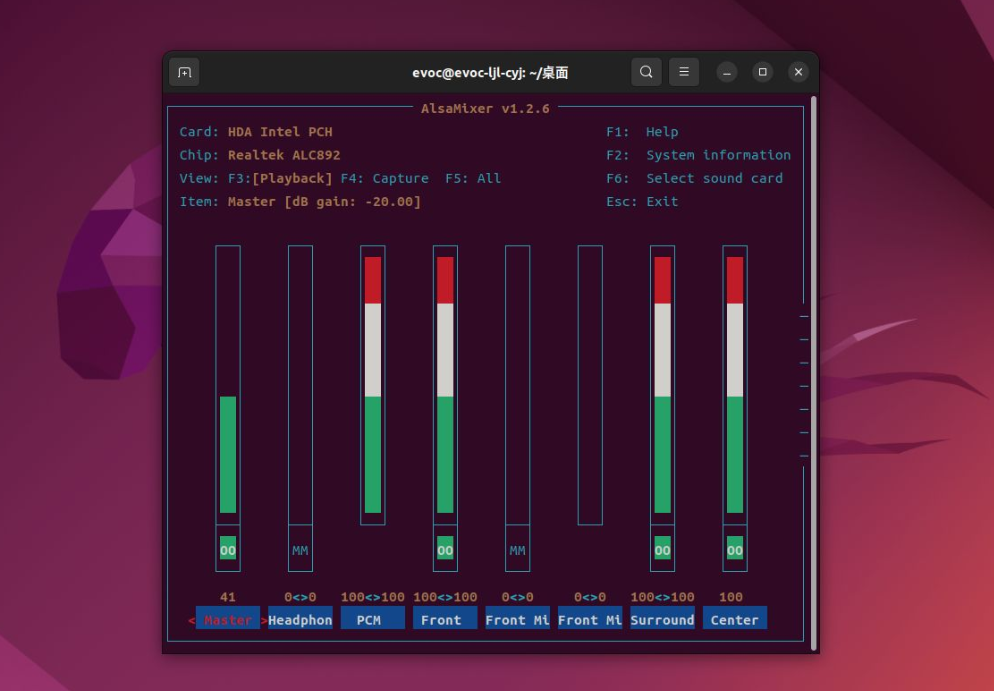
arecord -d 10 -f cd -t wav 123.wav //录音
注意:录音测试时需要在alsamixer 控制器中将MIC功能打开
aplay 123.wav //播放音频
3.14 显示屏配置
xrandr //可以查看所有正在使用的显示屏分辨率,包括可以调整的分辨率
xrandr使用后显示如下:
Screen 0: minimum 320 x 200, current 1920 x 1080, maximum 16384 x 16384
VGA-1 connected primary 1920x1080+0+0 (normal left inverted right x axis y axis) 527mm x 296mm
1920x1080 60.00*+
1680x1050 59.95
1600x900 60.00
1280x1024 75.02 60.02
1440x900 59.89
1280x800 59.81
1152x864 75.00
1280x720 60.00
1024x768 75.03 70.07 60.00
832x624 74.55
800x600 72.19 75.00 60.32 56.25
640x480 75.00 72.81 66.67 59.94
720x400 70.08
“connected primary 1920x1080+0+0”表示VGA-1为主屏幕,当前位置为(0,0),当前分辨率为1920x1080
527mm x 296mm表示显示的画面。
60.00*+表示最佳刷新率为60HZ
切换分辨率和刷新率:
xrandr --output VGA-1 --mode 1024x768 --rate 75.03
//表示将VGA-1的分辨率设置成1024x768,刷新率设置成75.03
设置VGA-1为主屏幕:
xrandr --output VGA-1 --primary
设置屏幕旋转:
xrandr --output VGA-1 --rotate right //向右旋转90度
xrandr --output VGA-1 --rotate left //向左旋转90度
xrandr --output VGA-1 --rotate inverted //反转180度
xrandr --output VGA-1 --rotate normal //恢复成原状
3.15 时间查看与配置
查看当前时间命令:
date
使用后显示如下:
2023年 12月 26日 星期二 10:43:26 CST
查看Local time、Universal time、RTC time 命令:
timedatectl
使用后显示如下:
Local time: 二 2023-12-26 10:45:46 CST
Universal time: 二 2023-12-26 02:45:46 UTC
RTC time: 二 2023-12-26 02:45:46
Time zone: Asia/Shanghai (CST, +0800)
System clock synchronized: yes
NTP service: active
RTC in local TZ: no
设置Local time和RTC time一致命令:
timedatectl set-local-rtc 1
使用后显示如下:
Local time: 二 2023-12-26 10:51:39 CST
Universal time: 二 2023-12-26 02:51:39 UTC
RTC time: 二 2023-12-26 10:51:39
Time zone: Asia/Shanghai (CST, +0800)
System clock synchronized: yes
NTP service: active
RTC in local TZ: yes
将本地时间同步到BIOS中命令:
hwclock --systohc 或 hwclock -w
3.16 软件包下载、安装、卸载
//Debian软件包下载和安装
软件包下载:
sudo apt install 软件包
离线安装软件包.deb后缀:
sudo dpkg -i package-name.deb
卸载软件包:
sudo apt remove 软件包
//Redhat软件包下载和安装
软件包下载:
sudo yum install 软件包
离线安装软件包.rpm后缀:
sudo rpm -ivh package-name.rpm
卸载软件包:
sudo yum remove 软件包
3.17 Linux网络设置
下载网络唤醒工具:
Debian:sudo apt install ethtool
Redhat:sudo yum install ethtool
设置网卡为千兆全双工自协商:
sudo ethtool –s 网卡名称 speed 1000 duplex full autoneg on
点亮网卡灯:
sudo ethtool -p 网卡名称
查看网卡信息(固件信息、驱动信息):
sudo ethtool -i 网卡名称
3.18 磁盘操作
查看磁盘挂载信息:
lsblk
使用后显示如下:
NAME MAJ:MIN RM SIZE RO TYPE MOUNTPOINTS
sda 8:0 0 232.9G 0 disk
├─sda1 8:1 0 1M 0 part
├─sda2 8:2 0 513M 0 part /boot/efi
└─sda3 8:3 0 232.4G 0 part /
查看当前文件占用内存大小:
sudo du -sh .
磁盘同步命令:
sync
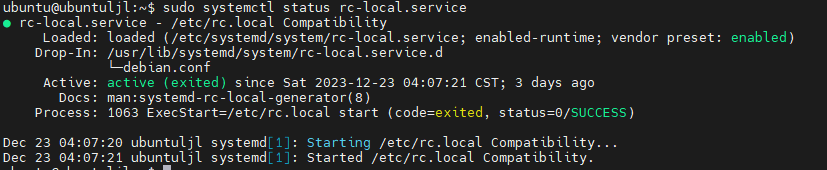

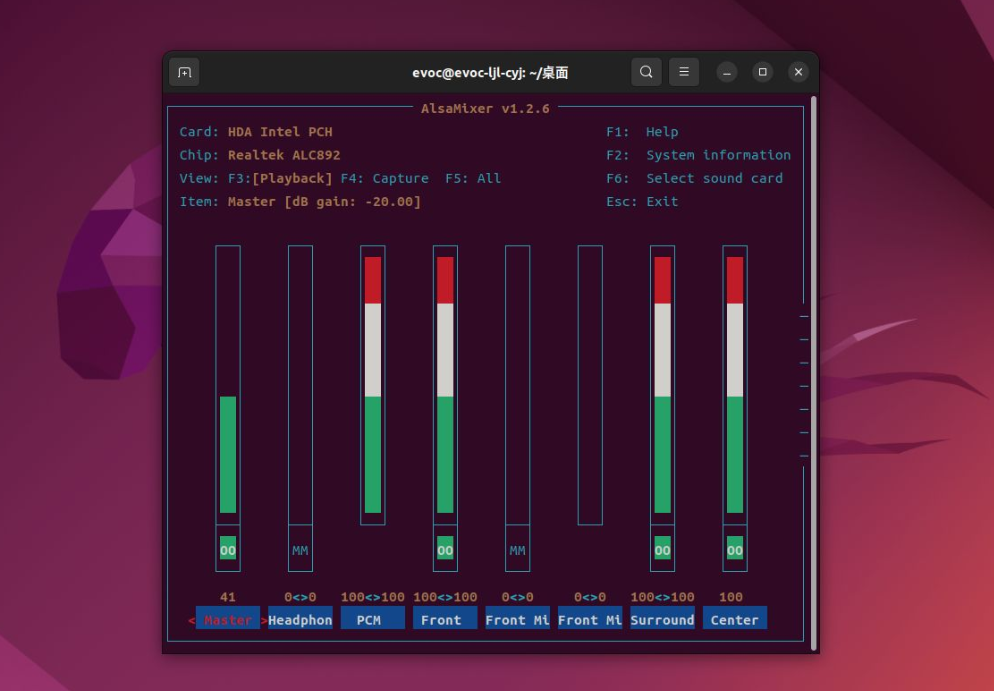






















 被折叠的 条评论
为什么被折叠?
被折叠的 条评论
为什么被折叠?








